“バイブワーキング”が連れてくる次の仕事様式
Microsoft 365 Copilotに、待望のAgent ModeとOffice Agentが加わりました。
ExcelやWordの作業を、AIが段取りから検証まで付き添い自動化します。
チャットからPowerPoint・Wordまで仕上げる新しいワークフローが始まります。
発表のキーワードは「agentic productivity」。
単発の生成ではなく、意図の分解、手順の計画、反復修正、最終検証までをAIが主導。
人が意思決定とチェックに集中できるよう、作業の“段取り”を任せられるのが本質です。
“Agent Mode in Copilot for Excel is available starting today in the Frontier program … Office Agent begins rolling out today in the Frontier program.”
Microsoft 365 Blog
まずはFrontierプログラムで提供開始。
Excel/WordはWeb版から、デスクトップ対応は順次という案内です。
詳細は後述の導入ガイドで整理します。
何が新しい?Agent ModeとOffice Agentの全体像
Agent Mode:アプリ内で“段取り→実行→検証”を回す
ExcelやWord上で、Copilotがタスクを多段で進行。
生成→自己評価→修正→再実行をループし、品質を底上げします。
関数や書式、章立て、引用の整合まで踏み込みます。
- Excel:モデル構築、関数適用、可視化、検証を自動オーケストレーション
- Word:構成案の提示、章ごとの推敲、語調・分量調整、引用チェック
- 共通:結果に根拠を添え、必要に応じて質問・確認を挟む
Office Agent:Copilotチャットから資料を仕上げる
テーマやオーディエンス、分量を伝えると、関連情報の収集・分析を踏まえて、
構造化されたPowerPointやWordを生成します。
不足点は対話で詰め、図解や参照も提案します。
“Office Agent … will help Microsoft 365 users create documents directly from the Copilot chat interface — a feature that uses Anthropic’s Claude AI model.”
Computerworld
国内報道でも、Office AgentはPowerPoint/Wordの品質課題を解消する方向で設計され、
オンラインの情報収集や分析を組み込むと伝えられています。
ITmedia
Excel/Wordで“段取り→実行→検証”を自動化する実像
Excel:分析計画から可視化・誤差検証まで
自然言語で「過去3年の売上を季節性を考慮して予測し、前提を感度分析」と指示。
Agent Modeは、前処理→特徴抽出→関数やモデル適用→グラフ化→残差チェックを自走。
精度が悪ければ前提に戻り、パラメータを再調整します。
- 繰り返し実行:関数/式の生成→自己評価→修正→再実行
- 検証:統計指標や外れ値検出で妥当性を点検
- 説明可能性:結果の根拠や前提をテキストで要約
報道では、エージェントの表計算能力ベンチマークでも良好な成績との言及があります。
ITmedia。
一部ではWeb版優先やアドイン前提の構成が案内されています。XenoSpectrum
Word:構成→ドラフト→推敲→整形の連鎖
「5章構成で市場動向レポート、図表2点、出典付」と伝えると、
章立て→セクションごとの要旨→ドラフト→語調統一→参考情報の参照提案まで。
不足点を指摘すると、引用追補や脚注整形をやり直します。
- スタイル統一:見出し階層、用語統一、語調変更
- 引用・出典:参照URLの挿入、引用形式の統一
- レギュレーション考慮:分量・禁則・機密表現の検知
チャットから仕上がるPowerPoint/Word:Office Agentの実力
“目的合致”のスライドを最短距離で
「投資家向け10枚、競合比較・ユニットエコノミクス・ロードマップ必須」と指示。
Office Agentはアウトライン、各スライドの要点、図解案、色・レイアウト指針を作成。
必要に応じて外部ソースを調査し、根拠の一貫性を確認します。
- 要件の明確化:対象読者、目的、制約の確認質問を自動生成
- 情報の構造化:章立て・ストーリーライン・図版配置案
- 再帰的推敲:レビュー結果を取り込み構成を再編
使いどころは、キックオフ資料、営業提案、経営報告の初稿づくり。
人はメッセージの磨き込みに集中し、体裁・整合はエージェントに任せます。
英語環境での先行提供というアナウンスも確認されています。Microsoft 365 Blog
実践ガイド:すぐに試すセットアップと使い方
提供状況と前提
- 提供形態:Frontierプログラムで順次展開。Excel/WordのAgent ModeはWeb版から開始
- 対象:M365 Copilotライセンスの法人、M365 Personal/Family等に順次(地域・言語条件あり)
- Office Agent:Copilot on the webのチャットで利用開始(英語優先、米国先行)
詳細は公式発表と各媒体を参照してください。
Microsoft 365 Blog / ITmedia
はじめ方(例)
- Excel Agent Mode:Excel on the webを開く→Copilotを起動→目的と制約を入力→生成→検証の指示
- Word Agent Mode:章立て・語調・分量を指定→ドラフト生成→参照追加→整形リクエスト
- Office Agent:Copilotのチャットへ「投資家向け10枚、競合比較必須、5分発表」などのブリーフを投稿
管理者は管理センターからエージェントとコネクタの可視化・制御が可能です。
Microsoft Learn: 管理センターでのエージェント管理/Microsoft Support
品質を上げるプロンプト設計と失敗回避のコツ
ブリーフの黄金則
- 目的:何を達成したいか(例:上期予算案の妥当性検証)
- 対象:読者・意思決定者・会議時間
- 制約:データ範囲、禁止事項、分量、期限、体裁
- 評価基準:合格条件、指標、参照形式
反復の設計
- 検証の指示:「結果の根拠と代替案、リスクも併記」
- 差分更新:「3枚目は市場規模を出典付きに差し替え」
- バイアス抑制:「異なる仮説を2案並行で評価」
Excelでは前処理・指標・残差の確認を必ず要求。
Word/PowerPointでは引用・図版の出典・数字の整合チェックを最後に指示。
“検証まで自動化”を意識すると品質が安定します。
セキュリティ/ガバナンスと導入判断のチェックリスト
組織導入で見るべきポイント
- データ境界:テナント越境、外部コネクタの権限とDLP
- 監査:生成物とプロンプトのログ、変更履歴の保全
- 出典管理:資料への根拠リンクの必須化、脚注スタイル統一
- 責任分界:AIが作成、担当者が承認の責任定義
管理センターのAgents & Connectorsで在庫・権限・メタデータを可視化。
ローンチ前に「社外公開物のAI生成ルール」「最終承認プロセス」を整備しましょう。
Microsoft Learn: 管理方法
まとめ:エージェント時代のOffice運用術
Agent ModeはExcel/Wordでの反復実行・検証までを自動化し、
作業の段取りをAIに委ねる働き方を実現します。
Office Agentはチャットから高品質なPowerPoint/Wordを短時間で仕上げます。
提供はFrontierプログラムから段階的。
今のうちにブリーフ設計・検証指示・承認フローを標準化すれば、
“生成→検証→再生成”のサイクルを組織の武器にできます。
まずは小さく試し、失敗知見を積み上げましょう。
エージェントの段取りと、人の判断が嚙み合ったとき、
Officeはチームの戦術OSに進化します。


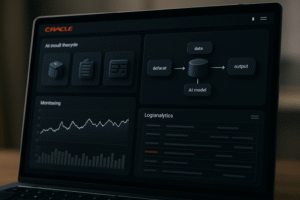

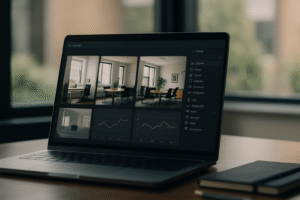


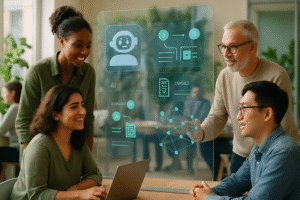
コメント